
地図表示をカスタマイズする
地図表示を選択したり、地図や経路に表示されるオプションを設定したり、ラベルの表示の有無と大きさを選択したり、地図上に距離目盛りを表示したりできます。
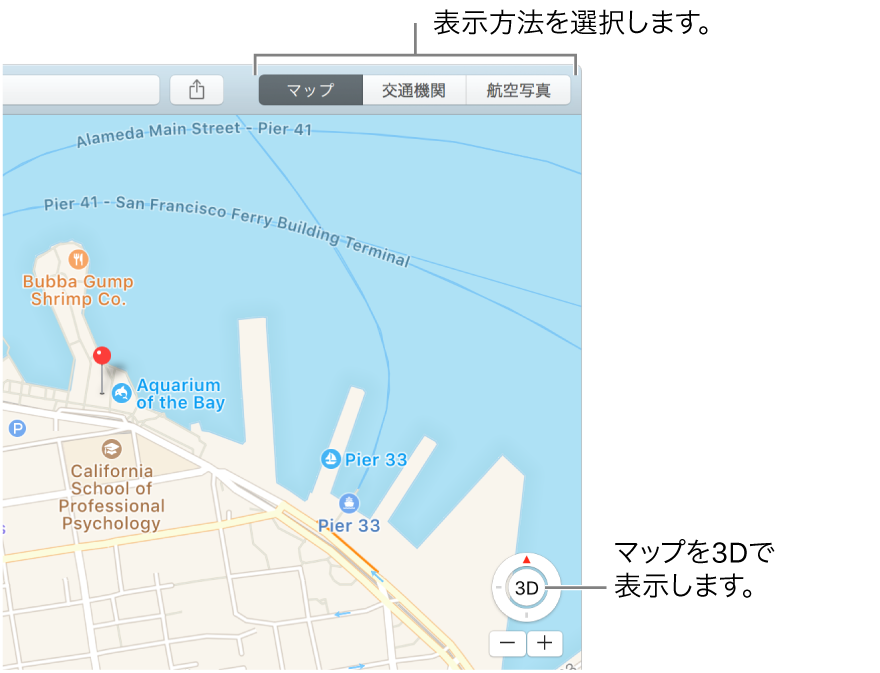
地図表示を切り替える:ツールバーの「マップ」、「交通機関」、または「航空写真」をクリックします。
地図を 3D で表示する:3D ボタン
 をクリックするか、「表示」ポップアップメニューをクリックしてから「3D マップを表示」を選択します。対象物によっては、地図上で拡大しないと 3D にならない場合があります。
をクリックするか、「表示」ポップアップメニューをクリックしてから「3D マップを表示」を選択します。対象物によっては、地図上で拡大しないと 3D にならない場合があります。Flyover 表示にするには、3D で航空写真表示を使用します。
優先する交通機関の種類を設定する:「表示」>「経路」と選択し、徒歩や公共交通機関など、通常利用する交通機関を選択します。
「カレンダー」アプリケーションは、この設定を使用してイベントの場所に行くまでにかかる時間を計算し(イベントに住所が設定されている場合)、出発時刻になると通知します。通常とは異なる交通機関を使用してイベントの場所まで行きたい場合は、「マップ」でこの設定を変更してから、「カレンダー」でイベントを追加してください。イベントを追加したら、このオプションを通常の交通機関に戻します。詳しくは、場所と移動情報を追加するを参照してください。
車での経路のオプションを設定する:「表示」>「経路」>「車での経路のオプション」を選択し、「有料道路を利用しない」などのオプションを選択します。
交通機関オプションを表示する/非表示にする:「表示」>「経路」>「交通機関での経路」を選択してから、「バス」や「フェリー」など、移動の計画を立てるときに使用したい公共交通機関のオプションを選択します。
航空写真表示でラベルを表示する:ツールバーの「航空写真」をクリックし、「表示」ポップアップメニューをクリックしてから、「ラベルを表示」を選択します。地図と航空写真の合成表示になります。
地図ラベルを大きくする:表示内でラベルを大きくするには、「表示」>「ラベル」>「大きいラベルを使用」と選択します。
地図ラベルで優先する言語を設定する:表示している地域の言語に関係なく、お使いのコンピュータで優先する言語を常に地図で使用するには、「表示」>「ラベル」>「ラベルを常に<言語>で表示」を選択します。詳しくは、Mac の言語を変更するを参照してください。
距離目盛りを表示する:地図に目盛りを表示するには、「表示」>「目盛りを表示」と選択します。
距離単位を変更する:距離のマイル表示またはキロメートル表示を切り替えるには、「表示」>「距離」>「マイル」または「表示」>「距離」>「キロメートル」と選択します。